目录
安装教程
系统要求
PC端要求:
- Windows 10/11 或 macOS 10.15+
- 至少 2GB 内存
- 100MB 可用磁盘空间
- 网络连接
手机端要求:
- Android 8.0+ 或 iOS 12+
- 至少 50MB 可用空间
- 网络连接
PC端安装步骤
步骤 1
下载安装包
从官网下载对应系统的安装包,Windows用户下载.exe文件,macOS用户下载.dmg文件。
步骤 2
运行安装程序
双击安装包,按照安装向导的提示完成安装。建议使用默认安装路径。
步骤 3
首次启动设置
安装完成后,软件会自动启动。首次使用需要创建管理员账户和设置密码。
步骤 4
完成安装
设置完成后,软件会在后台运行,开始监控电脑使用情况。
手机端安装步骤
步骤 1
下载APP
从应用商店搜索"青少年电脑管理"或扫描官网二维码下载APP。
步骤 2
安装APP
下载完成后,点击安装。首次安装可能需要授予相关权限。
步骤 3
登录账户
使用PC端创建的账户登录,即可开始远程监控和管理。
PC端设置
基本设置
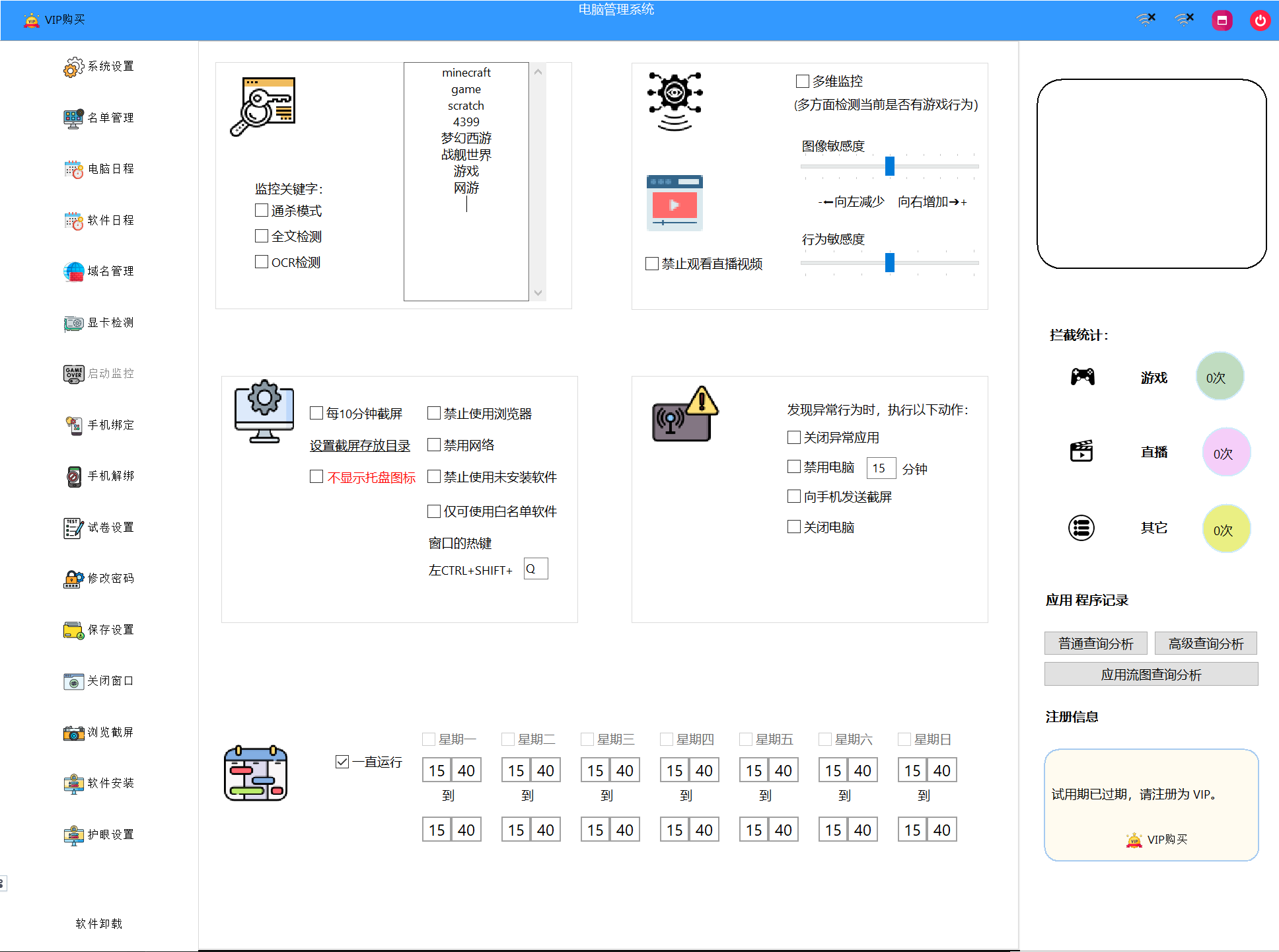
设置步骤:
- 打开软件主界面
- 点击"设置"按钮
- 配置基本参数
- 保存设置
提示:建议首次使用时先熟悉各项功能,再进行详细配置。
权限设置
为了确保软件正常工作,需要授予以下权限:
手机端设置
APP界面介绍
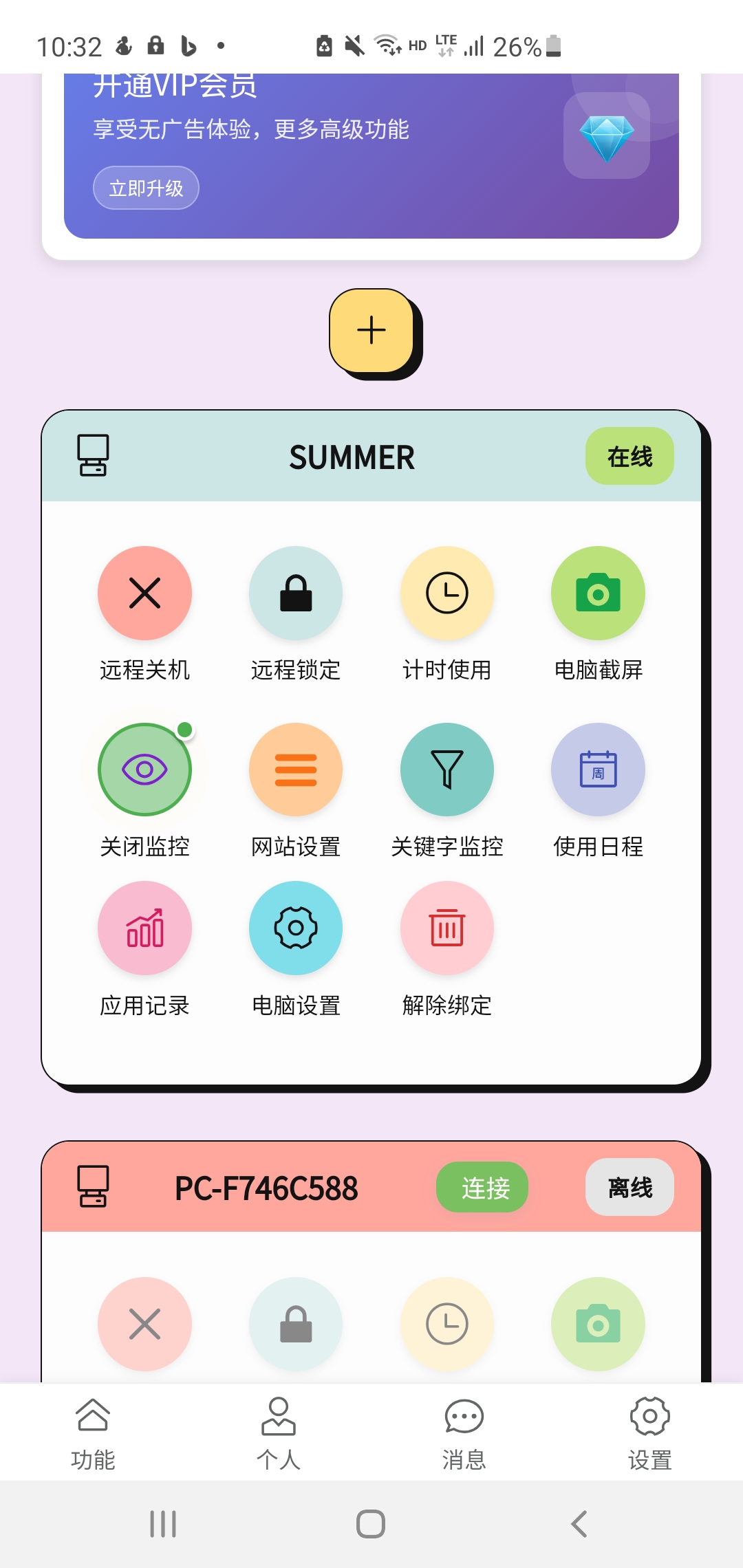
主要功能区域:
- 首页:显示电脑使用概况
- 时间管理:设置使用时间限制
- 游戏管控:管理游戏访问权限
- 网站过滤:设置网站访问规则
- 设置:配置APP参数
通知设置
为了及时接收警报通知,请确保以下设置:
推送通知
在手机设置中允许APP发送推送通知。
网络连接
确保手机保持网络连接,以便接收实时通知。
功能使用指南
时间管理功能
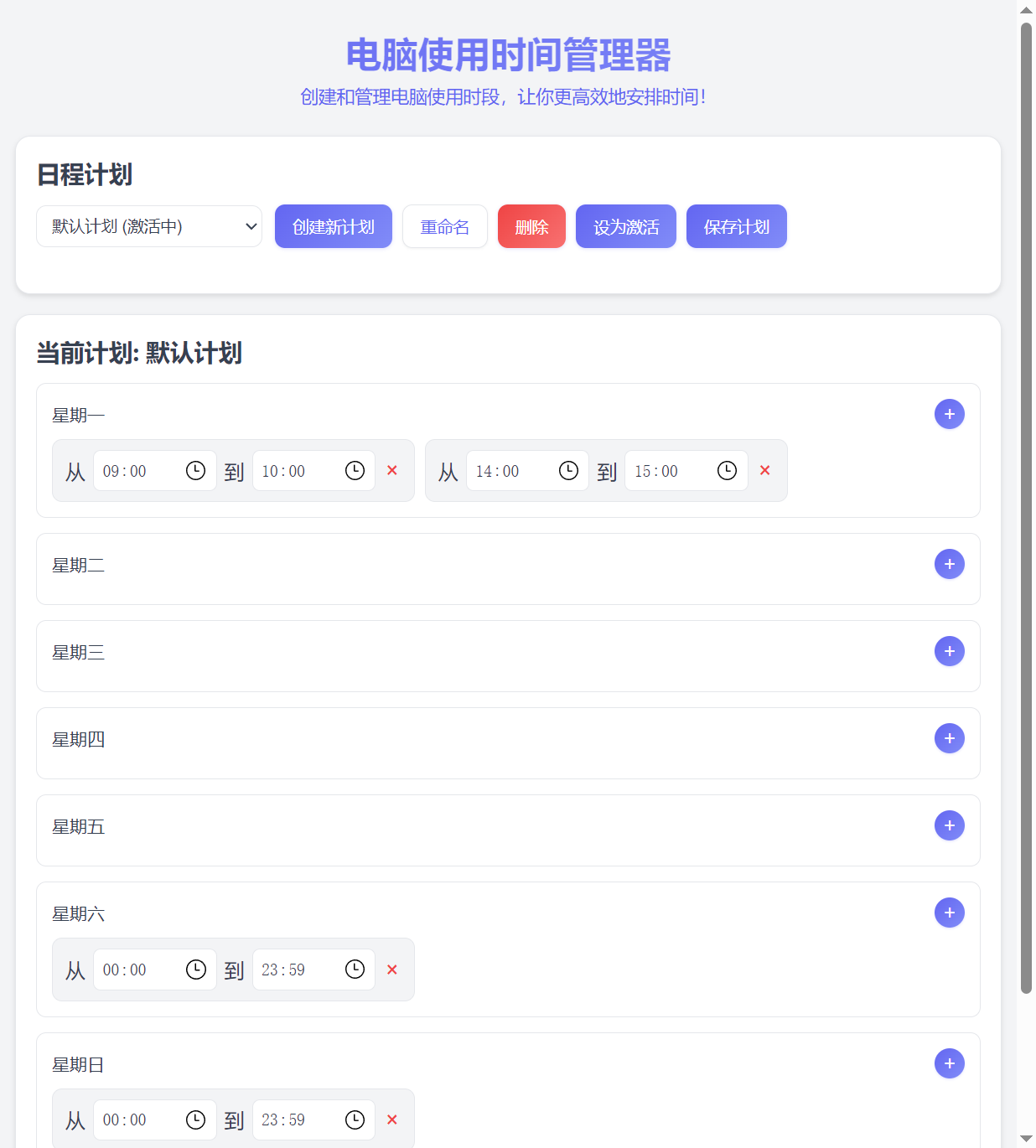
设置步骤:
- 进入时间管理页面
- 选择要设置的时间段
- 设置允许使用的时间
- 选择适用的软件或网站
- 保存设置
小贴士:可以设置多个时间段,满足不同日期的需求。
游戏管控功能
管控方式:
- 自动识别:软件自动识别游戏程序
- 手动添加:手动添加需要管控的游戏
- 关键字过滤:通过关键字识别游戏网站
- 行为分析:分析使用行为判断是否为游戏
管控措施:
- 立即关闭:检测到游戏立即关闭
- 发送警告:向手机发送警告通知
- 限制时间:限制游戏使用时间
- 完全禁止:完全禁止游戏运行
网站过滤功能
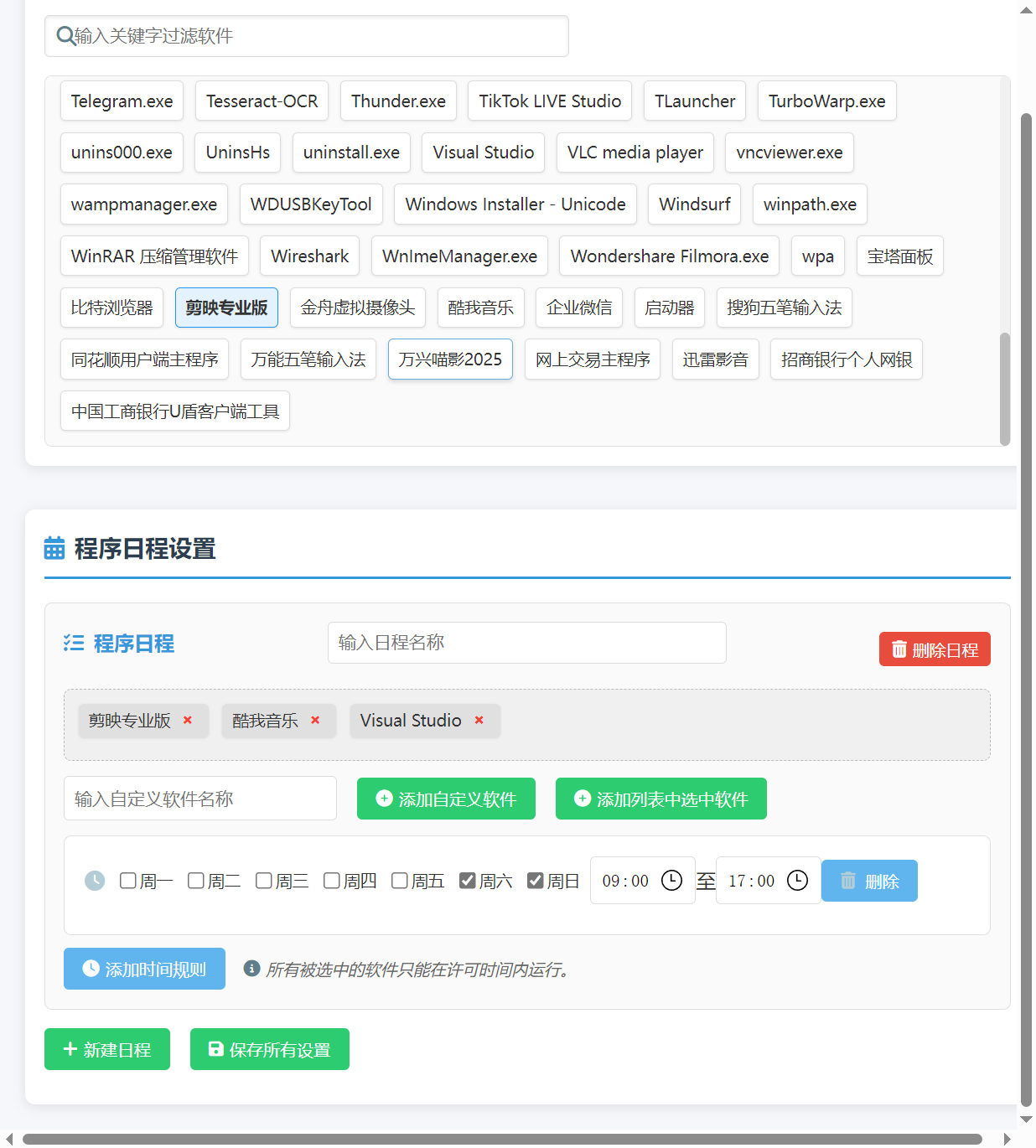
过滤方式:
- 白名单:只允许访问指定网站
- 黑名单:禁止访问指定网站
- 时间限制:限制网站访问时间
- 内容过滤:过滤不良内容
注意:建议同时使用白名单和黑名单,确保过滤效果。
故障排除
常见问题及解决方案
可能原因:
- 系统权限不足
- 杀毒软件误报
- 系统兼容性问题
解决方案:
- 以管理员身份运行
- 在杀毒软件中添加白名单
- 检查系统版本兼容性
可能原因:
- 网络连接问题
- 账户信息错误
- PC端未正常运行
解决方案:
- 检查网络连接
- 确认账户信息正确
- 重启PC端软件
可能原因:
- 游戏程序名称变化
- 新游戏未在数据库中
- 设置过于严格
解决方案:
- 手动添加游戏程序
- 更新软件版本
- 调整识别设置
常见问题
FAQ
我们的软件经过优化,占用系统资源极少,不会影响电脑的正常使用和性能表现。软件在后台运行,对日常使用几乎无感知。
我们采用点对点直接通信技术,没有任何隐私信息通过第三方中转或保存,所有信息都经过加密传输,确保隐私安全。家长可以完全控制监控的范围和程度。
PC端支持Windows 10/11和macOS 10.15+,手机端支持Android 8.0+和iOS 12+。我们会持续更新支持更多系统版本。
您可以通过以下方式获取技术支持:
- 查看本使用指南
- 访问帮助中心
- 发送邮件至support@example.com
- 添加微信:stellarorigin